Untuk memisahkan lajur dalam Excel, anda boleh memilih tiga kaedah mengikut situasi data: pertama, gunakan fungsi "teks ke lajur" untuk melakukan pemisahan mudah, yang sesuai untuk data dengan pemisah tetap; kedua, gunakan formula seperti kiri, kanan, pertengahan dan mencari untuk mencapai pemisahan yang lebih fleksibel; Ketiga, gunakan Flash Fill untuk mengenal pasti corak secara automatik mengikut contoh input manual untuk menyelesaikan perpecahan. Langkah -langkah tertentu ialah: 1. Pilih lajur → tab data → teks ke lajur → pilih pemisah untuk melengkapkan perpecahan; 2. Masukkan formula yang serupa dengan = kiri (a1, cari ("@", a1) -1) untuk mengekstrak kandungan tertentu; 3. Secara manual masukkan hasil pertama → Data → Quick Fill → secara automatik mengisi selebihnya.

Memisahkan lajur dalam Excel adalah sesuatu yang perlu dilakukan oleh banyak orang apabila bekerja dengan data -terutamanya jika anda mempunyai nama penuh, alamat, atau maklumat gabungan lain dalam satu sel. Berita baiknya, ia tidak sukar apabila anda tahu bagaimana.
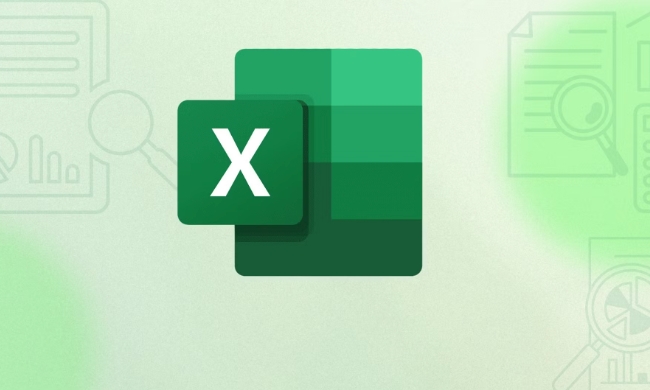
Menggunakan teks ke lajur untuk pecahan mudah
Sekiranya data anda mengikuti corak yang konsisten seperti nama pertama dan terakhir yang dipisahkan oleh ruang, atau bandar dan negeri yang dipisahkan oleh teks koma ke lajur adalah cara paling mudah untuk memecah perkara.

Inilah Caranya:
- Pilih lajur yang anda mahu berpecah
- Pergi ke tab Data , klik teks ke lajur
- Pilih Dilan , kemudian pilih pemisah (ruang, koma, dll.)
- Ikuti langkah dan tekan kemasan
Ini berfungsi hebat untuk kes -kes asas seperti memisahkan "John Doe" ke dalam dua lajur: John dan Doe. Hanya pastikan tidak ada ruang tambahan atau pemformatan yang tidak konsisten, atau ia mungkin merosakkan perkara.
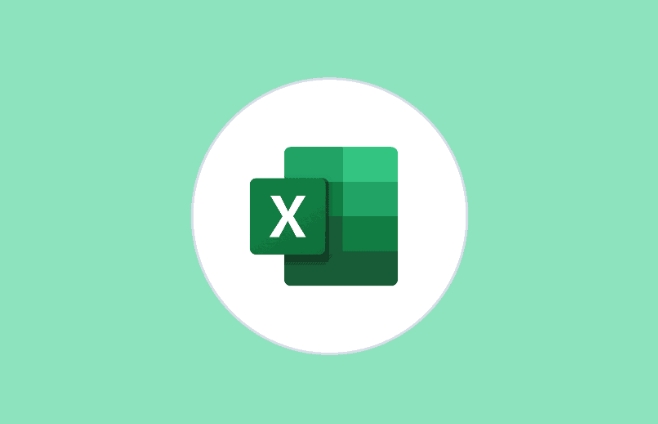
Menggunakan formula untuk lebih banyak kawalan
Jika data anda tidak bersih atau anda memerlukan lebih banyak fleksibiliti, menggunakan formula memberi anda kawalan yang lebih baik. Anda biasanya akan menggunakan kombo LEFT , RIGHT , MID , dan FIND fungsi.
Sebagai contoh, jika anda mempunyai e -mel seperti john@example.com dan anda hanya mahu bahagian nama:
- Gunakan
=LEFT(A1,FIND("@",A1)-1)untuk mendapatkan segala-galanya sebelum @ simbol
Atau jika anda mempunyai nama penuh tetapi ada yang mempunyai inisial pertengahan dan yang lain tidak, formula dapat membantu anda mengeluarkan nama pertama atau terakhir secara konsisten. Ia mengambil sedikit persediaan, tetapi ia berbaloi jika anda berurusan dengan data yang tidak kemas.
Isi kilat untuk pemisahan gaya manual cepat
Jika anda tidak mahu menggunakan formula atau menu dan hanya mahu menaip sekali dan biarkan Excel melakukan yang lain, Flash Fill adalah sempurna.
Cara menggunakannya:
- Taipkan hasil pertama secara manual di lajur seterusnya
- Tekan Enter, kemudian pergi ke Data> FLASH FILL
- Excel meneka corak dan mengisi selebihnya secara automatik
Ia amat berguna apabila anda tidak pasti apa formula atau pembatas yang tepat. Hanya berikan beberapa contoh dan biarkan ia menggambarkan perkara -perkara.
Pada asasnya, kaedah yang anda gunakan bergantung pada data anda dan berapa banyak kawalan yang anda perlukan. Teks ke lajur adalah pantas dan mudah, formula fleksibel, dan pengisian kilat cukup pintar untuk belajar dari apa yang anda taip. Kesemua mereka mendapat pekerjaan yang dilakukan -ia hanya datang kepada apa yang sesuai dengan keadaan anda.
Atas ialah kandungan terperinci cara membahagikan lajur di excel. Untuk maklumat lanjut, sila ikut artikel berkaitan lain di laman web China PHP!

Alat AI Hot

Undress AI Tool
Gambar buka pakaian secara percuma

Undresser.AI Undress
Apl berkuasa AI untuk mencipta foto bogel yang realistik

AI Clothes Remover
Alat AI dalam talian untuk mengeluarkan pakaian daripada foto.

Clothoff.io
Penyingkiran pakaian AI

Video Face Swap
Tukar muka dalam mana-mana video dengan mudah menggunakan alat tukar muka AI percuma kami!

Artikel Panas

Alat panas

Notepad++7.3.1
Editor kod yang mudah digunakan dan percuma

SublimeText3 versi Cina
Versi Cina, sangat mudah digunakan

Hantar Studio 13.0.1
Persekitaran pembangunan bersepadu PHP yang berkuasa

Dreamweaver CS6
Alat pembangunan web visual

SublimeText3 versi Mac
Perisian penyuntingan kod peringkat Tuhan (SublimeText3)

Topik panas
 Cara Menggunakan Parentheses, Kurungan Square, dan Curly Braces di Microsoft Excel
Jun 19, 2025 am 03:03 AM
Cara Menggunakan Parentheses, Kurungan Square, dan Curly Braces di Microsoft Excel
Jun 19, 2025 am 03:03 AM
Parenthes Pautan Pantas: Mengawal Perintah Opera
 Toolbar Akses Pantas Outlook: Sesuaikan, Pindah, Sembunyikan dan Tunjukkan
Jun 18, 2025 am 11:01 AM
Toolbar Akses Pantas Outlook: Sesuaikan, Pindah, Sembunyikan dan Tunjukkan
Jun 18, 2025 am 11:01 AM
Panduan ini akan membimbing anda melalui cara menyesuaikan, bergerak, menyembunyikan, dan menunjukkan bar alat Akses Pantas, membantu anda membentuk ruang kerja Outlook anda agar sesuai dengan rutin harian dan keutamaan anda. Bar Alat Akses Pantas di Microsoft Outlook adalah USEFU
 Buktikan kemahiran Microsoft Excel dunia anda dengan ujian cara geek (pertengahan)
Jun 14, 2025 am 03:02 AM
Buktikan kemahiran Microsoft Excel dunia anda dengan ujian cara geek (pertengahan)
Jun 14, 2025 am 03:02 AM
Sama ada anda telah mendapat promosi pekerjaan yang berfokus pada data atau baru-baru ini mengambil beberapa teknik Microsoft Excel baru, mencabar diri anda dengan ujian How-to Geek Intermediate Excel untuk menilai kecekapan anda! Ini adalah yang kedua dalam siri tiga bahagian. The
 Cara memadam baris dari julat yang ditapis tanpa terhempas Excel
Jun 14, 2025 am 12:53 AM
Cara memadam baris dari julat yang ditapis tanpa terhempas Excel
Jun 14, 2025 am 12:53 AM
Pemadaman Pantas Pantas Pantas Pantas Pantas Terhadap Excelsort Data terlebih dahulu untuk mengelakkan Excel dari crashingremoving baris dari julat yang ditapis besar di Microsoft Excel boleh memakan masa, menyebabkan program itu menjadi tidak responsif, atau bahkan LEA
 Helaian Google Importrange: Panduan Lengkap
Jun 18, 2025 am 09:54 AM
Helaian Google Importrange: Panduan Lengkap
Jun 18, 2025 am 09:54 AM
Pernah memainkan permainan "hanya satu salinan cepat" dengan Google Helaian ... dan kehilangan satu jam dalam hidup anda? Apa yang bermula sebagai pemindahan data mudah dengan cepat bola salji menjadi mimpi ngeri ketika bekerja dengan maklumat dinamik. Mereka "Pembetulan cepat & qu
 6 helah klik kanan yang sejuk di Microsoft Excel
Jun 24, 2025 am 12:55 AM
6 helah klik kanan yang sejuk di Microsoft Excel
Jun 24, 2025 am 12:55 AM
Pautan cepat salinan, bergerak, dan menghubungkan elemen sel
 Jangan abaikan kekuatan F9 di Microsoft Excel
Jun 21, 2025 am 06:23 AM
Jangan abaikan kekuatan F9 di Microsoft Excel
Jun 21, 2025 am 06:23 AM
Formula Pautan Pantas Pantas dalam Pengiraan Manual Modedebugging Formulasminimizing Excel Windowmicrosoft Excel mempunyai banyak pintasan papan kekunci yang kadang -kadang sukar untuk diingat yang paling berguna. Salah satu yang paling diabaikan
 Buktikan Kemahiran Microsoft Excel Dunia Anda dengan Ujian How-To Geek (Lanjutan)
Jun 17, 2025 pm 02:44 PM
Buktikan Kemahiran Microsoft Excel Dunia Anda dengan Ujian How-To Geek (Lanjutan)
Jun 17, 2025 pm 02:44 PM
Sama ada anda baru-baru ini telah mengambil kursus Microsoft Excel atau anda ingin mengesahkan bahawa pengetahuan anda tentang program ini adalah semasa, cuba ujian How-to Geek Advanced Excel dan mengetahui seberapa baik yang anda lakukan! Ini adalah yang ketiga dalam siri tiga bahagian. Yang pertama saya






